
Ha kell gyorsan eltávolítani az összes kép és grafika egy Microsoft Word dokumentumot, könnyen kezelhető beépített törölheti őket egyszerre. Itt van, hogyan kell csinálni.
Hogyan működik ez a kép eltávolítása technika
A Microsoft Word tartalmaz egy olyan funkciót, amelynek nevezik a "Keresés és csere", hogy megtalálja az elemeket a dokumentumokban, és cserélje ki őket a választott valamiről. Ezzel a funkcióval megtalálhatja az összes képet a dokumentumban, és cserélje ki őket semmi. Ez eltávolítja a képeket, és hagy egy üres helyet, ahol találhatóak.
Enyhe hátrányként ez a technika eltávolítja az összes diagramot és grafikonot a dokumentumból. Ha ez rendben van, akkor olvassa el.
Hogyan lehet törölni az összes képet egy szó dokumentumból
A képek eltávolításához nyissa meg a dokumentumot a Microsoft Word segítségével. Az ablak tetején található menüben kattintson az "Otthon" gombra. Ezután kattintson a "Cserélje ki" az eszköztár "Szerkesztési" szakaszában.
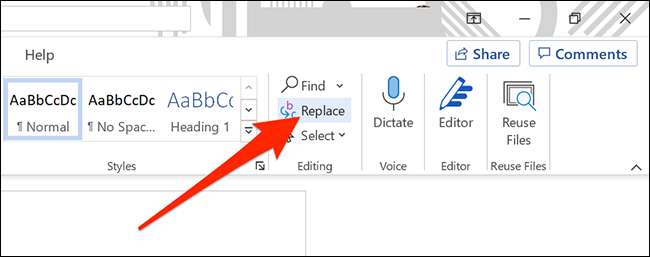
A megnyíló "Keresse meg és cserélje" ablakot, kattintson a "Keresés" mezőre. A mezőbe írja be:
^ g
(Alternatív módon kattintson a "További" gombra, majd válassza a "Speciális" és a "Grafikus" lehetőséget a menüből.
Ebben az esetben a "^ g" egy speciális kód, amely "grafikus". Ez a "Grafikus" címke tartalmazza az összes képet, diagramot vagy grafikonot a dokumentumban. De ne aggódj, akkor később visszavonhatja ezt a lépést, ha tévedésből eltávolít valamit.
Ezután kattintson az "Cserélje ki az összes" elemet az ablak alján.
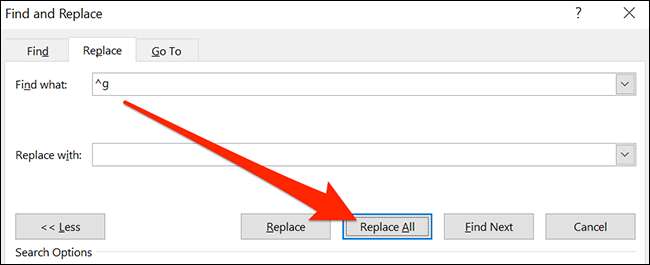
A dokumentum összes képét eltávolítják. Ha azt szeretnénk, hogy azokat vissza, nyomja meg a Ctrl + Z a Windows, illetve a Command + Z Mac visszavonni az eltávolítási folyamatot. Vagy tudsz Helyezze be újra a képeket ha szükséges. Nagyon hasznos!
ÖSSZEFÜGGŐ: Hogyan kell beilleszteni egy képet vagy más objektumot a Microsoft Office-ban







